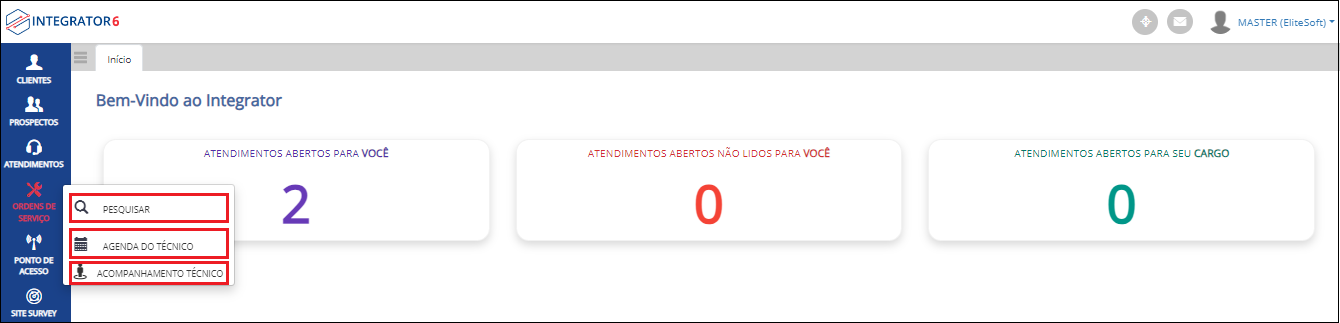Mudanças entre as edições de "Módulo Web - Ordem de Serviço"
(link pesquisar) |
(→Melhorias na pesquisa de Ordem de Serviço: colocado no lugar correto) |
||
| Linha 180: | Linha 180: | ||
Caminho a seguir: ISP - INTEGRATOR WEB / CLIENTES / ATENDIMENTOS / ABA ADICIONAR / ORDEM DE SERVIÇO - ICLASS | Caminho a seguir: ISP - INTEGRATOR WEB / CLIENTES / ATENDIMENTOS / ABA ADICIONAR / ORDEM DE SERVIÇO - ICLASS | ||
<br> | <br> | ||
| − | |||
| − | |||
| − | |||
| − | |||
| − | |||
| − | |||
| − | |||
| − | |||
| − | |||
| − | |||
| − | |||
| − | |||
| − | |||
| − | |||
| − | |||
| − | |||
| − | |||
| − | |||
| − | |||
| − | |||
| − | |||
| − | |||
| − | |||
| − | |||
| − | |||
| − | |||
| − | |||
| − | |||
| − | |||
| − | |||
| − | |||
| − | |||
| − | |||
| − | |||
| − | |||
| − | |||
| − | |||
| − | |||
| − | |||
| − | |||
| − | |||
| − | |||
| − | |||
| − | |||
| − | |||
| − | |||
| − | |||
| − | |||
| − | |||
| − | |||
| − | |||
| − | |||
| − | |||
| − | |||
| − | |||
| − | |||
| − | |||
| − | |||
| − | |||
| − | |||
| − | |||
| − | |||
| − | |||
| − | |||
| − | |||
| − | |||
| − | |||
| − | |||
| − | |||
| − | |||
== Ver Também == | == Ver Também == | ||
Edição das 22h57min de 3 de junho de 2024
* Todas as imagens te transferem para as documentações.
|
|---|
| Variável |
| Enviar o grupo de cliente para Iclass |
| Roteirização IClass |
| Envia Equipe Obrigatória para o IClass |
| |
|
A melhoria na pesquisa de Ordem de Serviço (pesquisar por descrição e/ou cargo) foi disponibilizado para a versão do Changelog 6.01.00. |
| |
|
As Melhorias Pesquisa por Bairro e Checklist na Ordem de Serviço, Ordem de Serviço IClass adicionando calendário para escolha de data de agendamento e Ordem de Serviço Integrator e a funcionalidade Roteirização da OS no IClass foram disponibilizadas para a versão do Changelog 6.05.00. |
| |
|
As Melhorias Imprimir OS da agenda do técnico e Incluir Filtro de Data na Pesquisa de OS foram disponibilizadas para a versão do Changelog 6.06.00. |
Índice
Ordem de Serviço - Integrator
![]() A abertura da OS no Integrator tem o objetivo de integrar a agenda dos técnicos.
A abertura da OS no Integrator tem o objetivo de integrar a agenda dos técnicos.
Para abertura de OS para um atendimento segue-se o caminho demonstrado abaixo pelo Integrator.
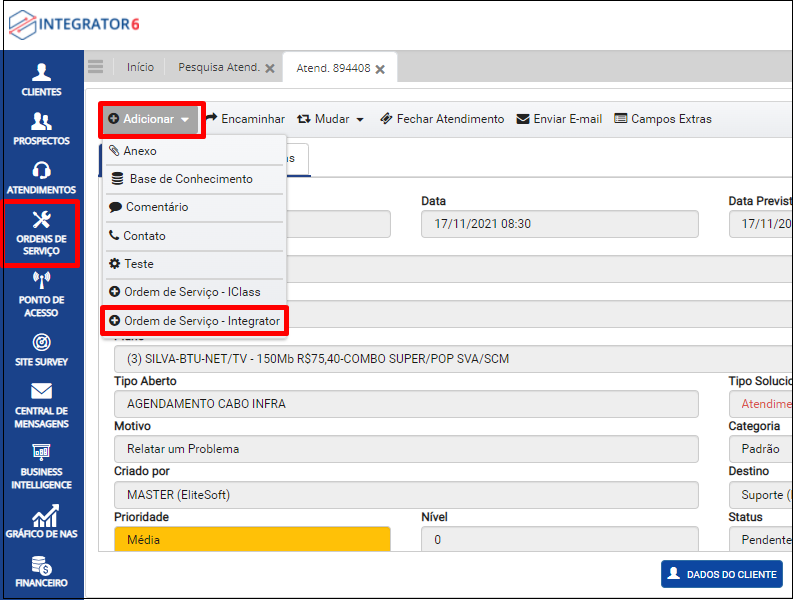
Caminho a seguir: ISP - INTEGRATOR WEB / ORDENS DE SERVIÇO / ABA ADICIONAR / ORDEM DE SERVIÇO - INTEGRATOR
Na tela de OS preenche-se os campos obrigatórios (assinalados com asterisco vermelho) conforme a tela abaixo.
Depois de preenchido os campos e perceber que o Tipo de O.S. precisa ser alterado, o sistema abrirá uma janela perguntando se deseja salvar o texto escrito em Descrição. Clique em Sim caso deseje aproveitar o mesmo texto.
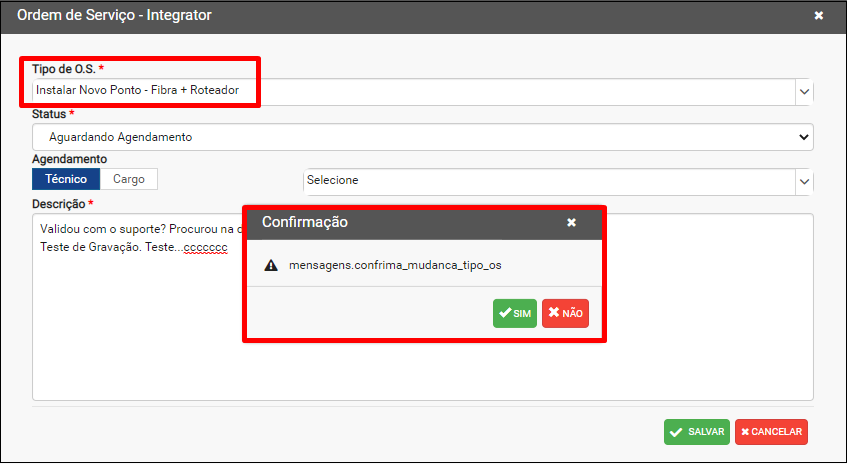
Caminho a seguir: ISP - INTEGRATOR WEB / ORDENS DE SERVIÇO / ABA ADICIONAR / ORDEM DE SERVIÇO - INTEGRATOR
Ordem de Serviço IClass
![]() A abertura da OS no IClass tem o objetivo de integrar a agenda dos técnicos.
A abertura da OS no IClass tem o objetivo de integrar a agenda dos técnicos.
Para adicionar uma OS num atendimento: ir em Clientes, Atendimentos, aba Adicionar e selecionar Ordem de Serviço - IClass conforme a imagem abaixo:
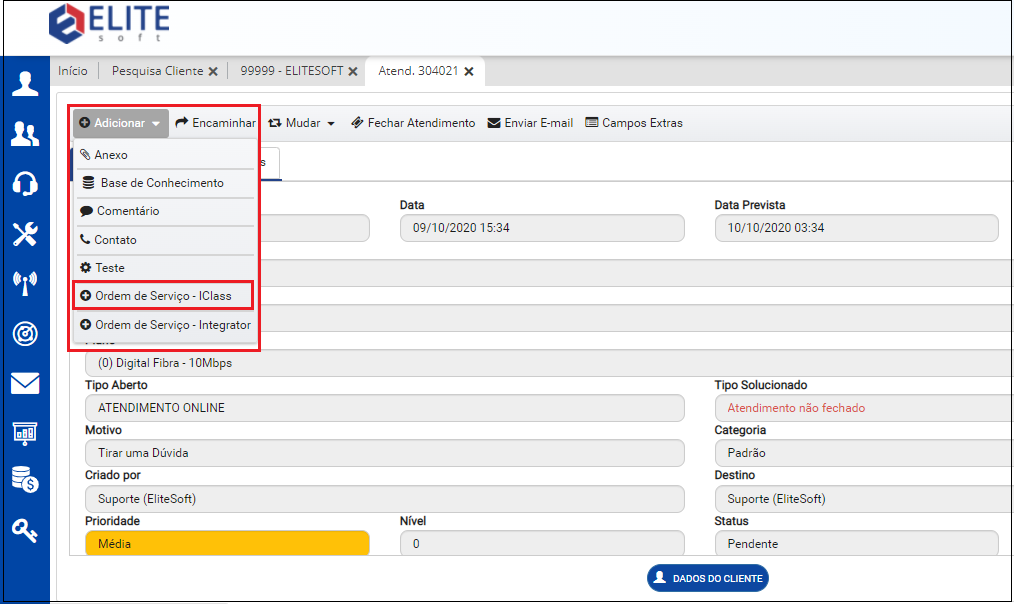
Caminho a seguir: ISP - INTEGRATOR WEB / CLIENTES / ATENDIMENTOS / ABA ADICIONAR / ORDEM DE SERVIÇO - ICLASS
Na tela abaixo podemos escolher o Tipo de O.S. para o atendimento:
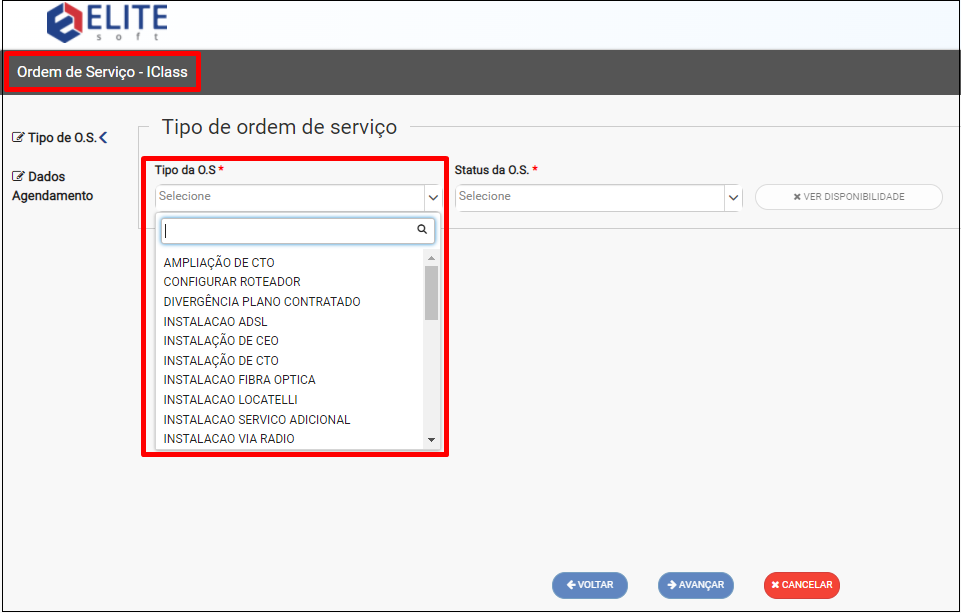
Caminho a seguir: ISP - INTEGRATOR WEB / CLIENTES / ATENDIMENTOS / ABA ADICIONAR / ORDEM DE SERVIÇO - ICLASS
Depois selecionamos o Status da O.S.. Pode-se selecionar entre Aguardando Agendamento e Pendente.
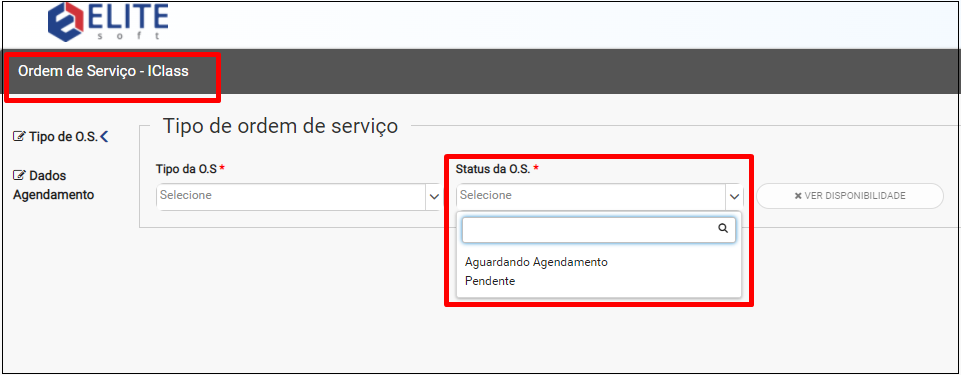
Caminho a seguir: ISP - INTEGRATOR WEB / CLIENTES / ATENDIMENTOS / ABA ADICIONAR / ORDEM DE SERVIÇO - ICLASS
Depois de clicar em Ver Disponibilidade a tela abaixo irá refletir a agenda dos técnicos e pode-se visualizar os horários disponíveis de cada técnico até sete dias a posteriori. Clicando em qualquer data a frente do dia da pesquisa, vai verificar a disponibilidade de horário dos técnicos para o referido atendimento.
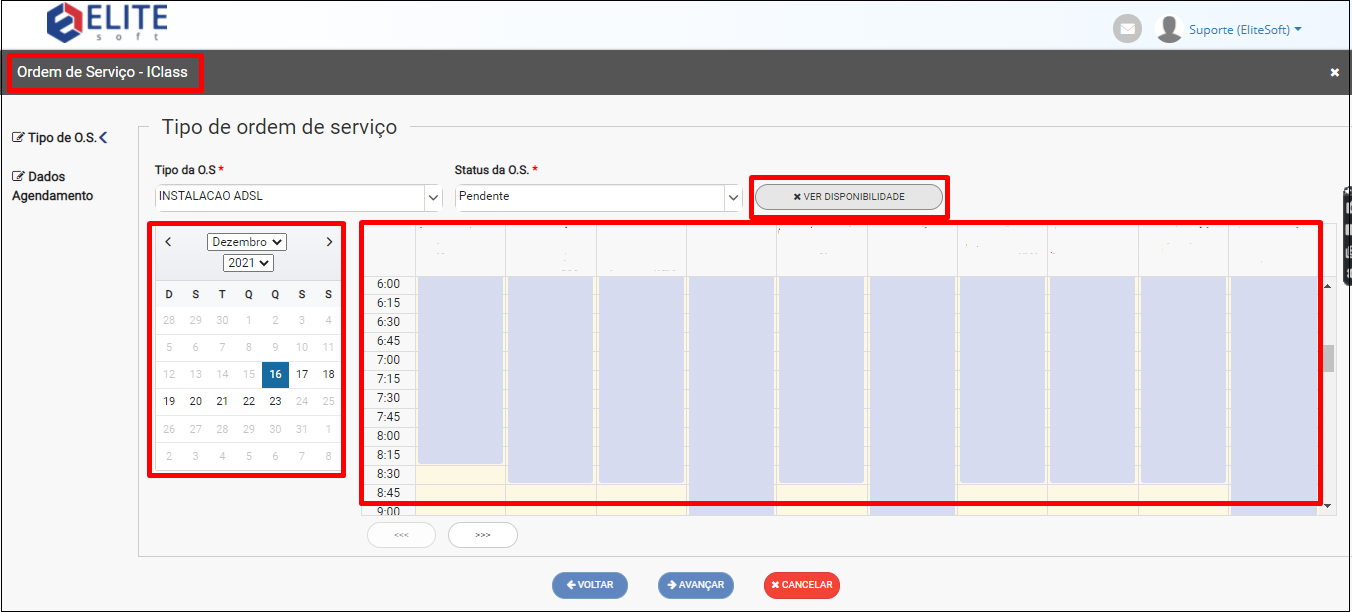
Caminho a seguir: ISP - INTEGRATOR WEB / CLIENTES / ATENDIMENTOS / ABA ADICIONAR / ORDEM DE SERVIÇO - ICLASS
Roteirização da O.S. no IClass
![]() O objetivo principal é garantir que o processo de roteirização da Ordem de Serviço (OS) seja feito de forma adequada, levando em consideração o agendamento no IClass antes de atualizar as informações no Integrator, incluindo técnico e horário.
O objetivo principal é garantir que o processo de roteirização da Ordem de Serviço (OS) seja feito de forma adequada, levando em consideração o agendamento no IClass antes de atualizar as informações no Integrator, incluindo técnico e horário.
Para garantir o funcionamento correto da integração, é necessário seguir algumas etapas no IClass antes de habilitar a roteirização no Integrator:
- Verificar se a roteirização já está habilitada no IClass. Caso contrário, o processo não funcionará corretamente no Integrator e poderá ocorrer erros na rotina.
- Se a roteirização não estiver habilitada no IClass, é necessário ativá-la antes de prosseguir.
Se a variável estiver desativada, é possível abrir OS aguardando agendamento sem especificar qual o técnico que irá realizar o serviço.
Após ter certeza de que todas as configurações estão corretas no IClass, é seguro habilitar a roteirização no Integrator.
O conceito de roteirização da Ordem de Serviço no IClass é baseado em solicitar ao atendente as informações sobre a data e horário desejados para a criação da OS. O Integrator envia esses dados para o IClass, que retorna com o melhor horário disponível e o técnico designado para a Ordem de Serviço. Para configurar os horários de cada período, acesse a opção "Turnos Roteirização" no sistema.
É importante observar que os horários disponíveis são exibidos em verde, enquanto os horários ocupados na agenda dos técnicos são destacados em vermelho.
Dessa forma, seguindo essas etapas e compreendendo o funcionamento do processo de roteirização, você poderá garantir a correta integração entre o IClass e o Integrator ao adicionar uma nova Ordem de Serviço.
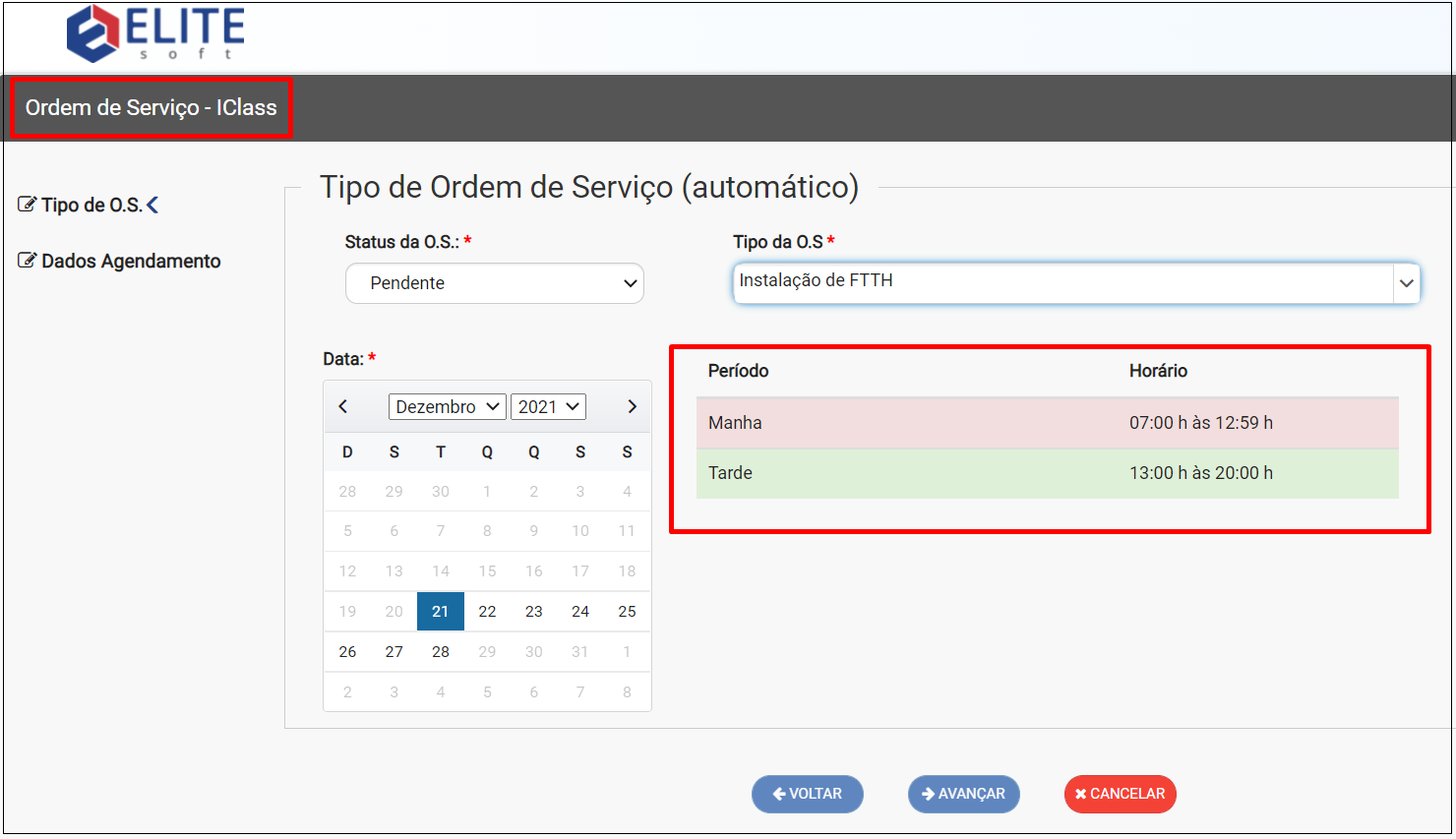
Caminho a seguir: ISP - INTEGRATOR WEB / CLIENTES / ATENDIMENTOS / ABA ADICIONAR / ORDEM DE SERVIÇO - ICLASS
As demais telas continuam como se fosse o agendamento de O.S. no Integrator.
O campo descrição do serviço é campo obrigatório para poder avançar no agendamento.
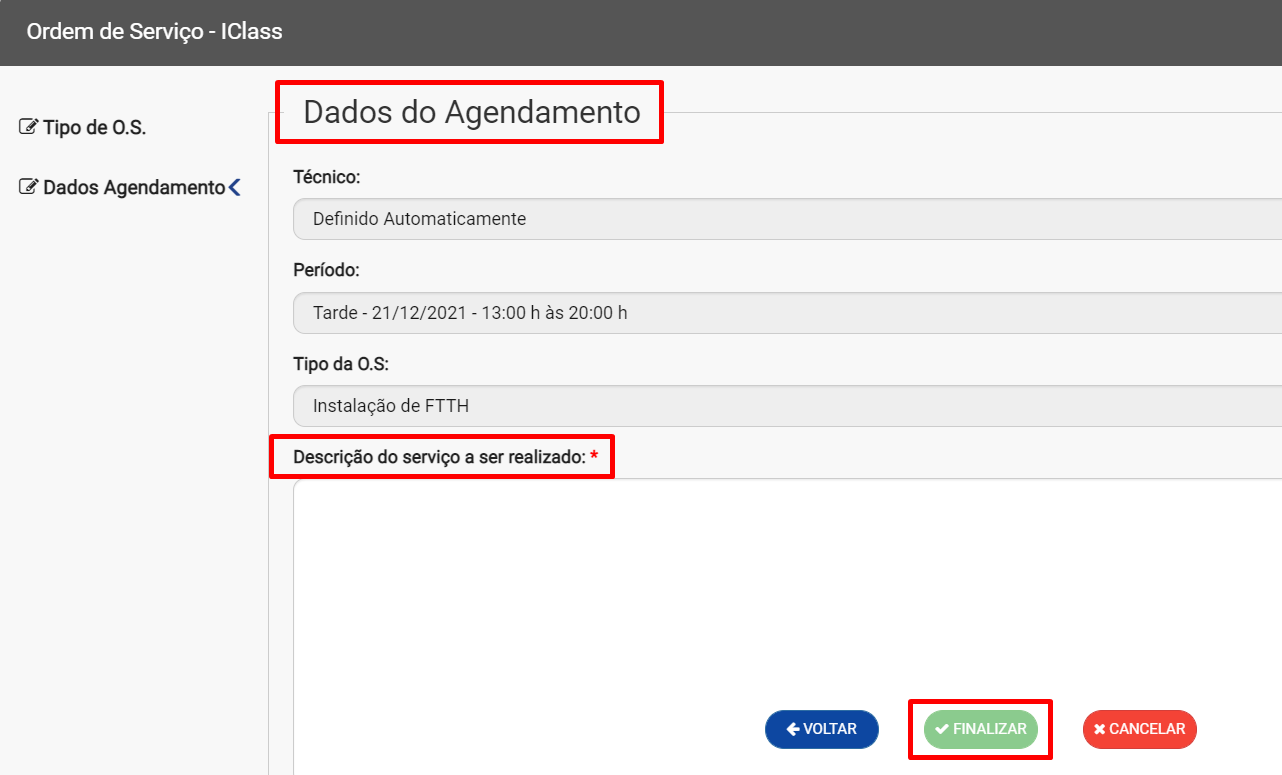
Caminho a seguir: ISP - INTEGRATOR WEB / CLIENTES / ATENDIMENTOS / ABA ADICIONAR / ORDEM DE SERVIÇO - ICLASS
A nova ordem de serviço é criada e mostrada na aba Histórico. Ele cria já com o horário agendado para o técnico disponível.
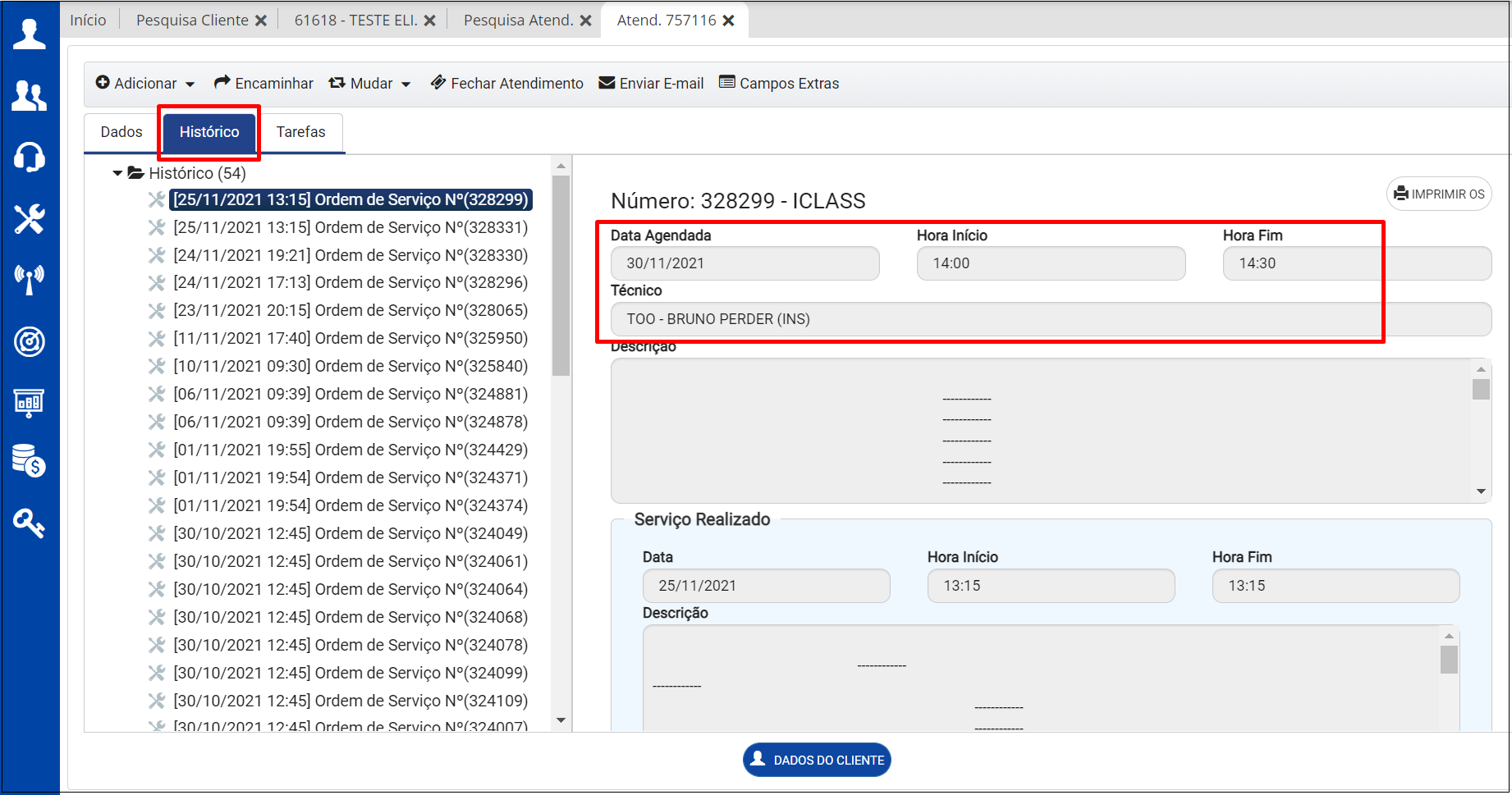
Caminho a seguir: ISP - INTEGRATOR WEB / CLIENTES / ATENDIMENTOS / ABA ADICIONAR / ORDEM DE SERVIÇO - ICLASS
É permitido alterar o horário proposto pelo sistema. Para isso, pode-se clicar no período proposto ou clicar em checkbox para reagendar.
Aqui atenção para os conceitos de Alterar e Reagendar.
Reagendar: o sistema finaliza a OS criada e abre outra com a nova alteração.
Alterar: mantém a mesma numeração da OS criada e altera os dados informados no campo Descrição do Serviço a ser realizado.
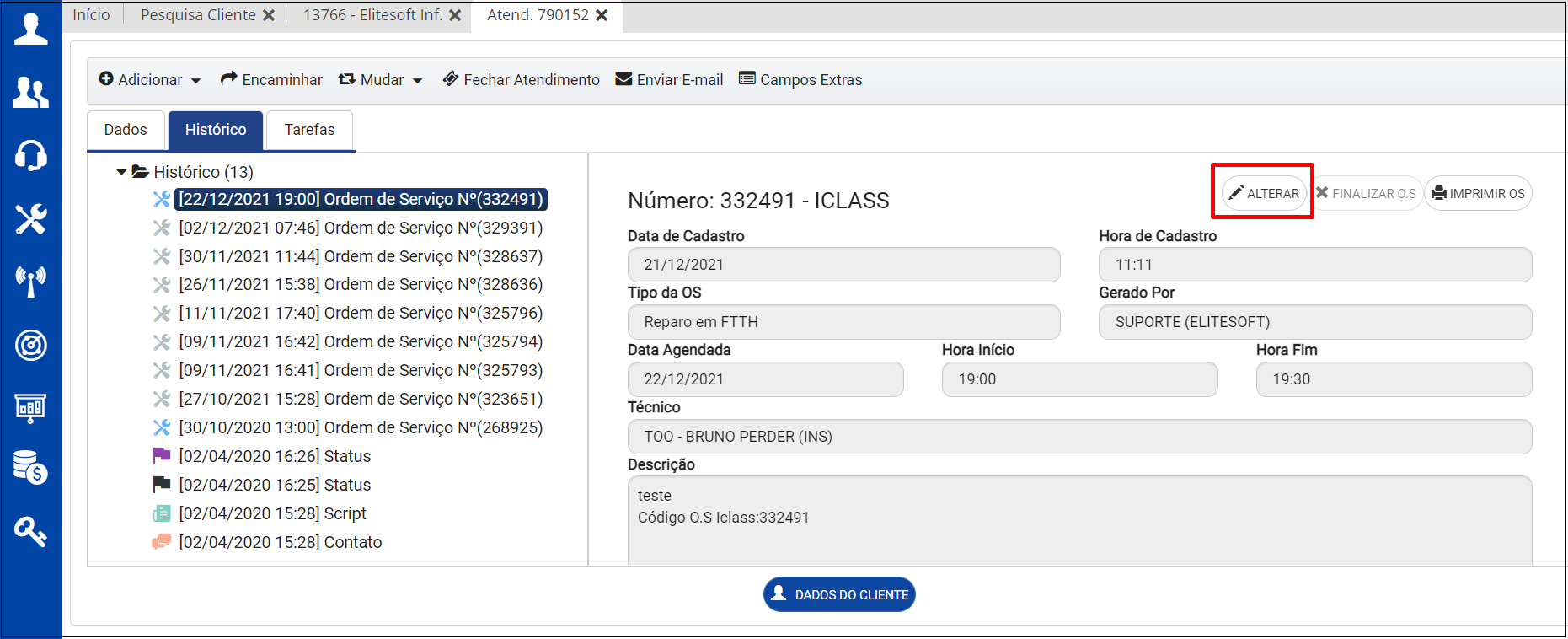
Caminho a seguir: ISP - INTEGRATOR WEB / CLIENTES / ATENDIMENTOS / ABA ADICIONAR / ORDEM DE SERVIÇO - ICLASS
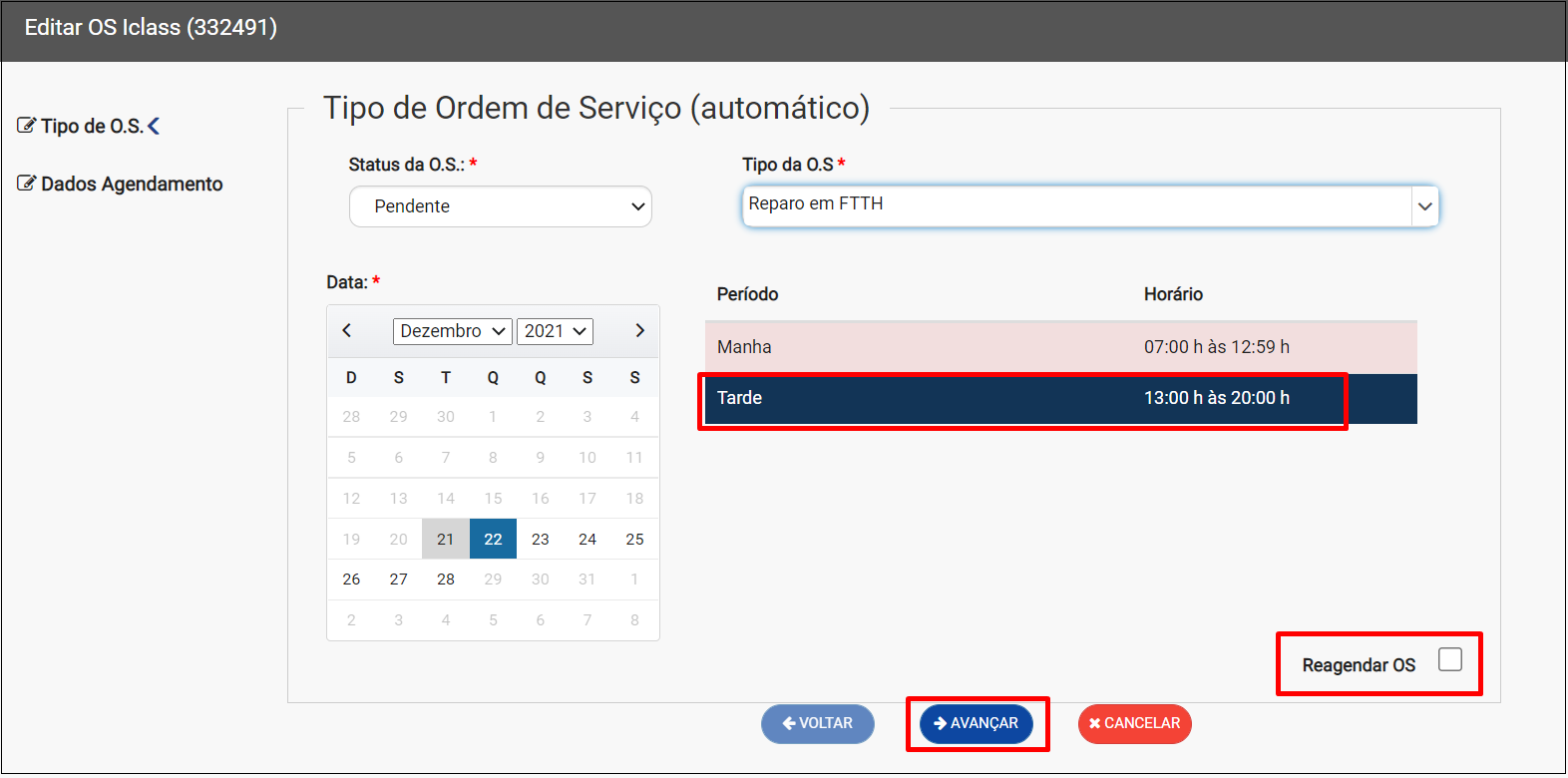
Caminho a seguir: ISP - INTEGRATOR WEB / CLIENTES / ATENDIMENTOS / ABA ADICIONAR / ORDEM DE SERVIÇO - ICLASS
Outra forma de alterar o agendamento da Ordem de Serviço é em pesquisar O.S. e seguir o fluxo já conhecido em Pesquisa Ordem de Serviço.
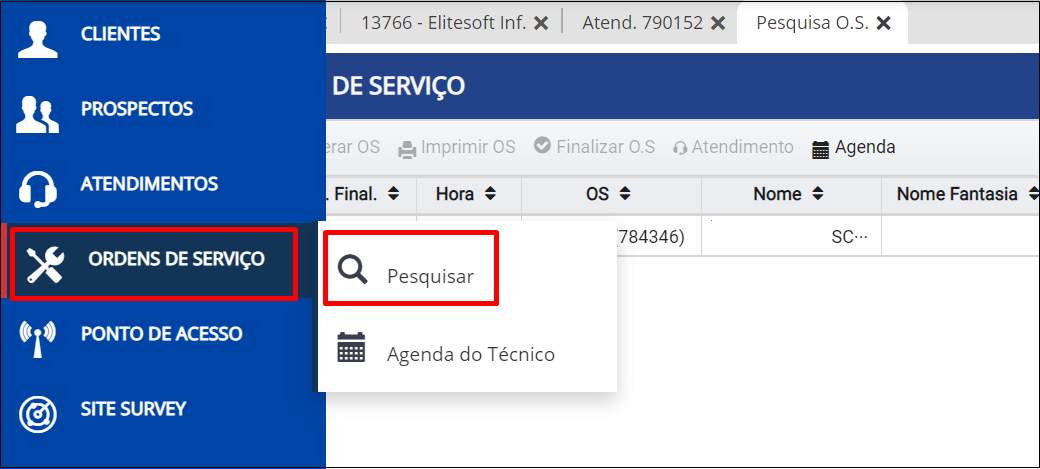
Caminho a seguir: ISP - INTEGRATOR WEB / CLIENTES / ATENDIMENTOS / ABA ADICIONAR / ORDEM DE SERVIÇO - ICLASS
Ver Também
| |
|
Esta é uma base de testes fictícia, meramente ilustrativa. |